

|
Microsoft Office PowerPoint是指微软公司的演示文稿软件。Microsoft Office PowerPoint做出来的东西叫演示文稿,其格式后缀名为:ppt、pptx;或者也可以保存为:pdf、图片格式等。 很多人会使用PPT制作动态相册,需要插入的图片少则十几张多则近百张要一张一张手动插入时会十分麻烦,其实PPT中有批量插入图片的功能哦!今天我们一起来学习如何在PPT中分页插图。 第一步,新建幻灯片后点击菜单栏的【插入】: 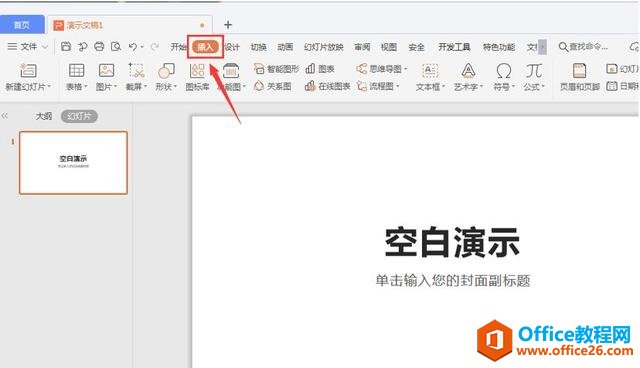 ? ?第二步,依次点击【图片】-【分页插图】: 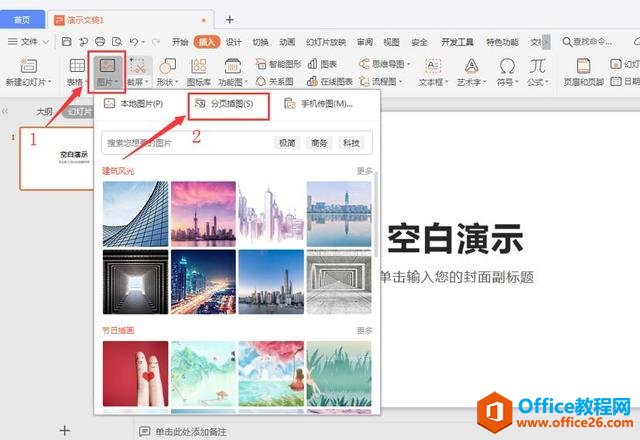 ? ?第三步,在对话框中选择需要分页批量插入的图片素材,点击【打开】即可: 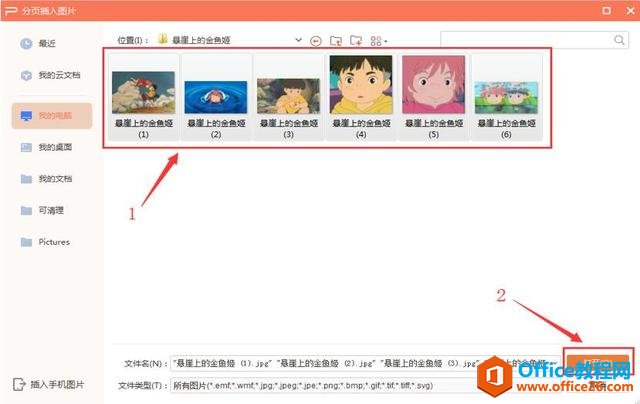 ? ?操作完成后,需要分页插入PPT幻灯片中的图片就已经全部插入了: 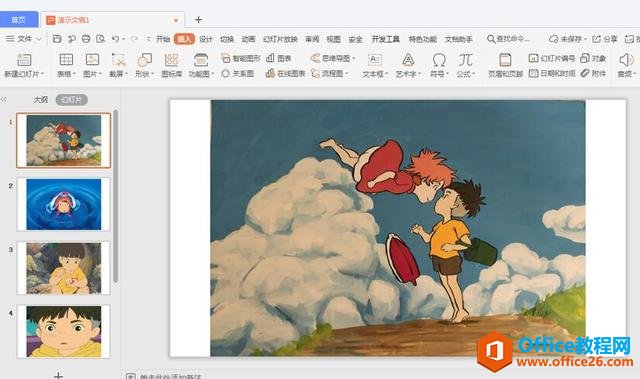 Office PowerPoint使您可以快速创建极具感染力的动态演示文稿,同时集成更为安全的工作流和方法以轻松共享这些信息。 |
温馨提示:喜欢本站的话,请收藏一下本站!